Γιατί ο ήχος εξαφανίζεται στα Windows: λόγοι. Συρίζοντας, θόρυβος, κροτάλισμα και άλλος εξωτερικός ήχος στα ηχεία και τα ακουστικά - πώς να βρείτε και να εξαλείψετε την αιτία; Ο ήχος εξαφανίζεται και εμφανίζεται στον υπολογιστή
έχω δεν υπάρχει ήχος στα windows 7, δεν έχω εμπειρία στην αντιμετώπιση προβλημάτων τέτοιων δυσλειτουργιών σε αυτό το λειτουργικό σύστημα, αλλά θέλω πραγματικά να καταλάβω τι φταίει και να διορθώσω το πρόβλημα μόνος μου. Έχετε ένα παρόμοιο άρθρο για τα Windows XP, αλλά δυστυχώς δεν με βοήθησε. Denis.
Δεν υπάρχει ήχος στα Windows 7
Οι λόγοι για την έλλειψη ήχου στα Windows 7 είναι μερικές φορές απλοί και συχνά χρειάζεται πολύς χρόνος για να βρεθεί το πρόβλημα. Πολύ συχνά, όταν κάνουν μια ερώτηση, οι χρήστες δεν παρέχουν πλήρεις πληροφορίες σχετικά με το πρόβλημα, για παράδειγμα, δεν λένε ότι προσπάθησαν να ενημερώσουν το πρόγραμμα οδήγησης ήχου την προηγούμενη μέρα ή προσπάθησαν να συνδέσουν άλλα ηχεία στον υπολογιστή ή έκαναν αλλάζει στις ρυθμίσεις της καρτέλας "Ήχος" στον Πίνακα Ελέγχου. Ή ίσως εγκαταστήσατε κάποιο πρόσθετο στον φορητό υπολογιστή σας για να βελτιώσετε την ποιότητα ήχου των συσκευών αναπαραγωγής που είναι εγκατεστημένες στο σύστημά σας και μετά από αυτό δεν υπάρχει ήχος στα windows 7. Ό,τι κι αν σας συμβεί όμως, φίλοι, μην απελπίζεστε, υπάρχει λύση στο πρόβλημά σας και, ως συνήθως, θα ξεκινήσουμε με τα πιο απλά.
- Σημείωση: στο τέλος του άρθρου, ως επιλογή, υπάρχει ένας τρόπος να εργαστείτε με έναν ελάχιστα γνωστό σε έναν αρχάριο χρήστη - Καθολικό διαγνωστικό εργαλείο για Windows 7, μπορεί αυτόματα να βρει και να διορθώσει διάφορα προβλήματα που σχετίζονται με κάτι περισσότερο από την έλλειψη ήχου. Δημοσιεύσαμε επίσης ένα νέο άρθρο, στο οποίο μπορείτε να μάθετε λεπτομερώς πώς να ορίσετε το ακριβές όνομα της κάρτας ήχου σας, πώς να κατεβάσετε προγράμματα οδήγησης για αυτήν από την επίσημη ιστοσελίδα της και πώς να τα εγκαταστήσετε.
- Εάν έχετε Windows 8, διαβάστε το άρθρο μας
- Εάν η ενσωματωμένη κάρτα ήχου σας έχει αποτύχει, διαβάστε το άρθρο μας.
- Εάν δεν είστε ικανοποιημένοι με την ποιότητα του ήχου στο φορητό υπολογιστή σας, μπορείτε.
Ακόμη και πολύ έμπειροι χρήστες έχουν περιπτώσεις όπου, για κάποιο λόγο, αποσύνδεσαν τα ηχεία ήχου από τη μονάδα συστήματος και στη συνέχεια το ξέχασαν. Ελέγξτε ότι όλα είναι συνδεδεμένα με ασφάλεια. Η έξοδος για τη σύνδεση ηχείων ήχου επισημαίνεται με πράσινο χρώμα.
Μπορείτε να ελέγξετε τη δυνατότητα συντήρησης των ηχείων ήχου συνδέοντας ακουστικά στην έξοδο ήχου· εάν υπάρχει ήχος, τότε τα ηχεία είναι ελαττωματικά. Επίσης, εάν δεν υπάρχει ήχος στα Windows 7, πρέπει να μεταβείτε στη διαχείριση συσκευών και να προσέξετε εάν έχετε ένα θαυμαστικό σε έναν κίτρινο κύκλο δίπλα στο στοιχείο Συσκευές ήχου. Έναρξη-> Πίνακας Ελέγχου->Κάντε δεξί κλικ στον "Υπολογιστή" και επιλέξτε Ιδιότητες από το μενού και, στη συνέχεια, Διαχείριση Συσκευών. Εάν υπάρχει ο κίτρινος κύκλος, τότε το πρόγραμμα οδήγησης ήχου έχει απλώς κολλήσει και πρέπει να το εγκαταστήσετε ξανά.

Πως να το κάνεις? Διαβάστε το άρθρο μας Πώς να εγκαταστήσετε ένα πρόγραμμα οδήγησης ήχου(σύνδεσμος παραπάνω), αλλά από την άλλη, το πρόγραμμα οδήγησης ήχου απλά δεν κολλάει, πράγμα που σημαίνει ότι ορισμένες από τις ενέργειές σας οδήγησαν στο πρόβλημα, παρεμπιπτόντως, τα Windows 7 έχουν μια υπηρεσία επαναφοράς συστήματος, την οποία φυσικά γνωρίζετε. , ώστε να μπορείτε να το χρησιμοποιήσετε σε αυτήν την περίπτωση.
- Σημείωση: Για να μην σκέφτεστε ποια από τα διακόσια προγράμματα και παιχνίδια που εγκαταστήσατε χθες οδήγησαν σε προβλήματα ήχου, μπορείτε να χρησιμοποιήσετε μια απλή επαναφορά συστήματος, ευτυχώς στα Windows 7 είναι συνήθως ενεργοποιημένη για όλους και επαναφέρετε λίγο .
Μόλις χθες, οι φίλοι μου μου ζήτησαν να διορθώσω το πρόβλημα της έλλειψης ήχου στον υπολογιστή τους. Την προηγούμενη μέρα, για κάποιο λόγο, κατέβασαν και εγκατέστησαν ταυτόχρονα δύο συσκευές αναπαραγωγής πολυμέσων στο Διαδίκτυο, μετά από τις οποίες έχασαν τον ήχο. Πρώτα απ 'όλα, κοίταξα την ένδειξη έντασης του ηχείου στη γραμμή εργασιών για να δω αν ήταν εντελώς χαμηλωμένη, αλλά όλα ήταν καλά.

Έκανα επίσης δεξί κλικ στο κουμπί Ηχεία και επέλεξα Συσκευές αναπαραγωγής από το μενού.

Στο στοιχείο Dynamics υπήρχε ένα πράσινο σημάδι επιλογής όπως αναμενόταν.

Αν και μερικές φορές όταν δεν υπάρχει ήχος στα Windows 7, το παράθυρο Ήχος εμφανίζει μόνο Ψηφιακό ήχο (S/PDIF)

ή δεν εμφανίζεται απολύτως τίποτα, μετά κάντε κλικ σε έναν κενό χώρο με το αριστερό κουμπί του ποντικιού και θα εμφανιστεί ένα μενού στο οποίο πρέπει να ελέγξετε δύο στοιχεία "Εμφάνιση αποσυνδεδεμένων συσκευών" και "Εμφάνιση αποσυνδεδεμένων συσκευών"

και θα δούμε αμέσως τα ηχεία μας, κάντε δεξί κλικ πάνω τους και επιλέξτε Ενεργοποίηση.

Κάνουμε το ίδιο με τα ακουστικά, μετά «Εφαρμογή» και «ΟΚ».

Είναι περίεργο, αλλά για τους φίλους μου, το παράθυρο ήχου εμφανιζόταν Ηχεία με πράσινο σημάδι επιλογής και στη διαχείριση συσκευών υπήρχε μια λειτουργική συσκευή ήχου με υποστήριξη για ήχο υψηλής ευκρίνειας NVIDIA

Όλα έδειχναν ότι ο ήχος ήταν καλός. Έφερα ακουστικά μαζί μου και τα συνέδεσα στην έξοδο ήχου που βρίσκεται στο πίσω μέρος της μονάδας συστήματος και βεβαιώθηκα ότι στην πραγματικότητα δεν υπήρχε ήχος, πράγμα που σημαίνει ότι λειτουργούσαν και τα ηχεία ήχου.
Το πρώτο πράγμα σε αυτήν την περίπτωση είναι ότι το πρόγραμμα οδήγησης της συσκευής ήχου μπορεί να είναι κατεστραμμένο ή να μην λειτουργεί σωστά, πράγμα που σημαίνει ότι πρέπει να μεταβείτε στη διαχείριση συσκευών και να προσπαθήσετε να ενημερώσετε το πρόγραμμα οδήγησης, κάτι που δεν θα σας βοηθήσει πάντα, σε αυτήν την περίπτωση πρέπει να αφαιρέστε όλες τις συσκευές ήχου από το σύστημα.



Αφού έγινε η επέμβαση στο λειτουργικό σύστημα, οι φίλοι μου άρχισαν να ακούν ήχο. Παρεμπιπτόντως, σε αυτή την περίπτωση, μπορείτε επίσης να χρησιμοποιήσετε την ανάκτηση συστήματος και, φυσικά, μια πλήρη επανεγκατάσταση του προγράμματος οδήγησης.
Μια άλλη φορά υπήρχε ένα διαφορετικό πρόβλημα, ένα άτομο εγκατέστησε τα Windows 7 στον υπολογιστή του, όλα θα ήταν καλά, αλλά δεν υπήρχε ήχος, υπήρχαν εύγλωττες πληροφορίες στη διαχείριση συσκευών.

Σε τέτοιες περιπτώσεις, χρειάζεστε έναν δίσκο με προγράμματα οδήγησης για τη μητρική πλακέτα που συνοδεύει τον υπολογιστή σας όταν τον αγοράσατε. Σε αυτόν τον δίσκο πρέπει να δείτε εάν τα προγράμματα οδήγησης σε αυτόν είναι κατάλληλα για Windows 7. Εάν τα προγράμματα οδήγησης του δίσκου προορίζονται για Windows XP, φυσικά δεν πρέπει να τα εγκαταστήσετε, πρέπει να συνδεθείτε στο διαδίκτυο και να κατεβάσετε εγγενή προγράμματα οδήγησης για την κάρτα ήχου σας στον επίσημο ιστότοπο του.
Πώς να το κάνετε αυτό γράφεται λεπτομερώς και βήμα προς βήμα στο άρθρο. Συχνά, όχι μόνο η αναζήτηση προγραμμάτων οδήγησης, αλλά και ο σωστός προσδιορισμός του ονόματος της συσκευής αποτελεί πρόβλημα για έναν αρχάριο χρήστη, επομένως σας συμβουλεύω να ακολουθήσετε τον σύνδεσμό μας και να διαβάσετε το άρθρο. Εάν εξακολουθείτε να μην βρίσκετε πρόγραμμα οδήγησης για Windows 7, αλλά έχετε ένα πακέτο εγκατάστασης προγραμμάτων οδήγησης για Windows XP, μπορείτε να δοκιμάσετε να το εγκαταστήσετε στη λειτουργία Αντιμετώπισης προβλημάτων συμβατότητας, αλλά θα σας πω, φίλοι, αυτό δεν είναι ακριβώς η καλύτερη επιλογή.



Συμβαίνει ότι δεν είναι δυνατό να βρεθεί ο λόγος για την έλλειψη ήχου, εάν η ενσωματωμένη κάρτα ήχου αποτύχει, στη διαχείριση συσκευών μπορεί να υπάρχει ένας κόκκινος κύκλος με έναν σταυρό δίπλα του ή μπορεί να μην υπάρχει τίποτα , σε αυτήν την περίπτωση, πολλοί αποφασίζουν να επανεγκαταστήσουν πλήρως το λειτουργικό σύστημα, στη συνέχεια να το εγκαταστήσουν στα προγράμματα οδήγησης της κάρτας ήχου και εάν σε αυτήν την περίπτωση ο ήχος δεν εμφανίζεται, απλά πρέπει να αγοράσετε και να εγκαταστήσετε μια ξεχωριστά εγκατεστημένη κάρτα ήχου διασύνδεσης PCI. Συνιστάται να το αγοράσετε μαζί με έναν δίσκο που περιέχει προγράμματα οδήγησης ειδικά για τα Windows 7-64bit ή 32bit. Πρέπει επίσης να γνωρίζετε ότι αμέσως μετά την εγκατάσταση μιας ξεχωριστής κάρτας ήχου PCI στη μονάδα συστήματος, η ενσωματωμένη στις περισσότερες περιπτώσεις πρέπει να απενεργοποιηθεί στο BIOS, διαφορετικά ο ήχος δεν θα εμφανίζεται. Πολλοί άνθρωποι δεν δίνουν σημασία σε αυτό, και μάταια. Ο ήχος υψηλής ευκρίνειας πρέπει να οριστεί σε Απενεργοποιημένος.
Μια απλή κάρτα ήχου διασύνδεσης PCI δεν είναι καθόλου ακριβή, περίπου 100-200 ρούβλια, και για παράδειγμα, την έχω πάντα μαζί μου. Τα πρώτα σημάδια αστοχίας της ενσωματωμένης κάρτας ήχου είναι η περιστασιακή έλλειψη ή ο ήχος χαμηλής ποιότητας. Αυτό σημαίνει ότι ήρθε η ώρα να το αντικαταστήσετε με ένα εγκατεστημένο με τη μορφή κάρτας επέκτασης.
Παρεμπιπτόντως, οι μεμονωμένες κάρτες ήχου διασύνδεσης PCI είναι διαφορετικές, για παράδειγμα το Sound Blaster που κατασκευάζεται από την Creative Technology, είναι ουσιαστικά μια πολύ υψηλής ποιότητας και επαγγελματική λύση, αλλά κοστίζουν από δύο χιλιάδες ρούβλια.

Αλλά να έχετε κατά νου ότι εάν έχετε μια τέτοια κάρτα, καθώς και ένα καλό ηχοσύστημα, και σε κάποιο παιχνίδι αποφασίσετε να πυροβολήσετε από ένα τουφέκι Καλάσνικοφ, τότε οι γείτονές σας μπορεί να το παρεξηγήσουν και να αποφασίσουν ότι στην πραγματικότητα πυροβολείτε σε σπίτια από ένα πολυβόλο.
Μια ενδιαφέρουσα ιστορία για το πώς αναζητήσαμε τον ήχο που λείπει με τον αναγνώστη μας.
Ο Ντένις μου έγραψε ένα γράμμα λέγοντας ότι το είχε δεν υπάρχει ήχος στα windows 7-64bit, υποψία για ελαττωματική ενσωματωμένη κάρτα ήχου. Λείπουν τα ηχεία, ελέγχθηκε σε άλλον υπολογιστή και ήταν μια χαρά. Η επανεγκατάσταση των Windows 7 και η εγκατάσταση εγγενών προγραμμάτων οδήγησης από το δίσκο στη μητρική πλακέτα που περιλαμβανόταν κατά την αγορά του υπολογιστή δεν βοήθησαν. Επίσης, το ληφθέν πακέτο προγραμμάτων οδήγησης από την επίσημη ιστοσελίδα της Realtek δεν έφερε αποτελέσματα μετά την εγκατάσταση.
Ο αναγνώστης μας αγόρασε και εγκατέστησε μια κάρτα ήχου που ήταν εγκατεστημένη ξεχωριστά στην υποδοχή PSI· πριν την αγορά, ρώτησε αν υπήρχε δίσκος με προγράμματα οδήγησης για Windows 7-64bit για αυτήν. Ακολουθεί το πιο ενδιαφέρον μέρος: τοποθετεί το πλαϊνό κάλυμμα της μονάδας συστήματος στη θέση του, μετά συνδέει όλα τα καλώδια και τα ηχεία ήχου και ανοίγει τον υπολογιστή. Υπενθυμίζω ότι η κάρτα ήχου συνόδευε έναν δίσκο με προγράμματα οδήγησης, τον οποίο εγκατέστησε με επιτυχία, αλλά ο ήχος δεν εμφανίστηκε. Μου έγραψε 10 γράμματα, λύσαμε όλα τα πιθανά σφάλματα μαζί του, αλλά ο ήχος δεν εμφανίστηκε ακόμα, άρχισα να έχω σκέψεις ότι η κάρτα ήχου που αγόρασα ήταν επίσης ελαττωματική, αυτό συμβαίνει ή δεν έχει εισαχθεί πλήρως στην υποδοχή PCI . Ο Ντένις, κατόπιν αιτήματός μου, πήγε την κάρτα στο κέντρο εξυπηρέτησης από όπου την αγόρασε, όπου την έλεγξαν μπροστά του και αποδείχθηκε ότι λειτουργεί.
Στο τελευταίο του γράμμα, ο Denis μου έστειλε ένα στιγμιότυπο οθόνης της μονάδας συστήματος και μου έδειξε το λάθος του, αποδεικνύεται ότι συνέδεσε ακόμα το καλώδιο του ηχείου στην παλιά ενσωματωμένη ελαττωματική κάρτα ήχου, όπως αυτό. Η μονάδα συστήματος του αναγνώστη μας ήταν κάτω από το τραπέζι και ο φίλος μας, σύμφωνα με τον ίδιο, έπρεπε να ενεργήσει κυριολεκτικά με την αφή. εμπειρία, οι πιθανότητες λανθασμένης σύνδεσης των ηχείων αυξάνονται πολύ. Σας ζητώ λοιπόν να λάβετε προσεκτικά όλα τα παραπάνω.
Το βέλος δείχνει την έξοδο ήχου της κάρτας ήχου που αγοράσατε, το μέρος όπου έπρεπε να συνδεθεί το βύσμα του ηχείου· στην κορυφή μπορείτε να δείτε την ίδια υποδοχή, η οποία ανήκει μόνο στην αποτυχημένη ενσωματωμένη κάρτα ήχου.

Universal Windows 7 Diagnostic Tool
Όπως υποσχέθηκα, θα δώσω ένα παράδειγμα εργασίας με το Universal Diagnostic Tool των Windows 7, ας προσπαθήσουμε να το χρησιμοποιήσουμε για να διορθώσουμε το πρόβλημα της έλλειψης ήχου στα Windows 7.
Πίνακας Ελέγχου->Σύστημα και Ασφάλεια

Κέντρο υποστήριξης

Συντήρηση και αντιμετώπιση προβλημάτων.

Όπως μπορείτε να δείτε εδώ, εσείς και εγώ θα μπορέσουμε να λύσουμε πολλά προβλήματα που προκύπτουν, και όχι μόνο με τον ήχο. Εξοπλισμός και ήχος.

Αναπαραγωγή ήχου.
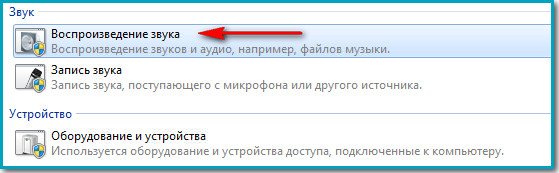
Τα προβλήματα με την αναπαραγωγή ήχου δεν είναι ασυνήθιστα. Η φύση τους μπορεί να ποικίλλει: μια κατεστραμμένη ή μη ενεργοποιημένη υπηρεσία, ένα λανθασμένο πρόγραμμα οδήγησης, ένα αποτυχημένο τσιπ ήχου στη μητρική πλακέτα, ένας ιός, ένα χαλαρό ηχείο ή επαφή ακουστικών (θα πρέπει να το ελέγξετε αμέσως). Σε αυτό το άρθρο, θα συζητήσουμε ποιος θα μπορούσε να είναι ο λόγος για τον οποίο το σύστημα χάνει ήχο, δηλαδή τα αρχεία πολυμέσων παίζουν κανονικά, αλλά μετά από λίγο σταματούν να το κάνουν. Παρατίθενται όλοι οι λόγοι, από υλικό μέχρι προβλήματα με κωδικοποιητές και προγράμματα οδήγησης.
Για να βεβαιωθείτε ότι ο ήχος δεν λείπει επειδή το τσιπ ήχου θέλει να "δώσει την ψυχή του στον Θεό", δοκιμάστε να κάνετε εκκίνηση από οποιοδήποτε Linux Live CD με πλήρες γραφικό περιβάλλον, για παράδειγμα, την τελευταία έκδοση του Ubuntu και βεβαιωθείτε ότι ο ήχος έργα. Χρησιμοποιήστε αυτήν τη διανομή για πολλές περιόδους λειτουργίας για να εντοπίσετε την απώλεια ήχου υλικού, εάν υπάρχει. Είναι σαφές ότι εάν ο ήχος εξαφανιστεί στο Linux, τότε θα πρέπει να αντικαταστήσετε τον ενσωματωμένο με έναν εξωτερικό, το πρόβλημα θα λυθεί (μην ξεχάσετε να απενεργοποιήσετε τον ενσωματωμένο μέσω του BIOS). Πρέπει επίσης να βεβαιωθείτε ότι η μητρική πλακέτα δεν καταρρέει. Κοιτάξτε να δείτε αν υπάρχουν πυκνωτές διογκωμένοι από πάνω.
Μόνο αφού προσδιορίσουμε τη φύση του λογισμικού του προβλήματος μπορούμε να ασχοληθούμε. Ένας συνηθισμένος λόγος για τον οποίο ο ήχος εξαφανίζεται στα Windows XP είναι κακόβουλο λογισμικό. Επομένως, κατεβάστε ένα πρόγραμμα προστασίας από ιούς με τις πιο πρόσφατες βάσεις δεδομένων, το Dr Web Cure IT είναι εξαιρετικό για αυτό το σκοπό, εκκινήστε σε ασφαλή λειτουργία με υποστήριξη γραμμής εντολών και ελέγξτε σχολαστικά το σύστημα.
Συνιστάται επίσης ανεπιφύλακτα η χρήση του Zaitsev Anti-Virus (AVZ), που δημιουργήθηκε ειδικά για να καθαρίσει τον υπολογιστή σας από τέτοια πονηρά «κακά πνεύματα» (μία από τις εκδηλώσεις του αρχαίου Net-Worm.Win32.Kido). Για τα Windows XP, με τα υποδεικνυόμενα συμπτώματα, εγκαταστήστε την ενημέρωση των Windows XP-KB958644-x86-RUS, αφού καθαρίσετε τον υπολογιστή σας από ιούς και με το δίκτυο απενεργοποιημένο. Επίσης, μέσω της ενότητας «Υπηρεσίες» του εικονιδίου «Διαχείριση», θα πρέπει να απενεργοποιήσετε τον «Διακομιστή» και τον «Σταθμό» που λειτουργεί. Στο μέλλον, θα πρέπει να κλείσουμε εντελώς τις θύρες από τις οποίες εισέρχεται αυτός ο ιός. Μια καλή λύση θα ήταν να χρησιμοποιήσετε το Windows Worms Doors Cleaner (wwdc.exe), το οποίο κλείνει εντελώς τις θύρες 5000, 445, 135, 137,138,139 και αποτρέπει μελλοντική μόλυνση του συστήματος. Προς αφέλειά σας, δεν πιστεύετε ότι όλα τα τρωτά σημεία σε αυτές τις υπηρεσίες έχουν ήδη βρεθεί;!
Και σε συστήματα πιο σύγχρονα από τα XP, συμβαίνει ότι τα Windows 7 δεν αποτελούν εξαίρεση. Όλα όσα αναφέρονται παρακάτω θα πρέπει να γίνουν στο "επτά" προκειμένου να εντοπιστεί και να εξαλειφθεί το πρόβλημα που σχετίζεται με την αδυναμία αναπαραγωγής αρχείων πολυμέσων.
Σκεφτείτε πότε εμφανίστηκε για πρώτη φορά το πρόβλημα. Εάν αυτό πετύχει, τότε επιστρέψτε σε ένα σημείο επαναφοράς πριν από αυτήν την ημερομηνία. Εάν για κάποιο λόγο δεν υπάρχει ένα, τότε ανοίξτε (Win + Pause > καρτέλα "Hardware" > κουμπί "Device Manager") και βεβαιωθείτε ότι δεν υπάρχουν συσκευές απέναντι. Εάν εξακολουθούν να υπάρχουν, τότε αφαιρέστε τα και επανεκκινήστε τα Windows. Οι εικονικές συσκευές πρέπει να "βρεθούν" και ο ήχος να λειτουργεί.
Εάν αυτό δεν σας βοηθήσει, εγκαταστήστε την πιο πρόσφατη έκδοση του προγράμματος οδήγησης για τη δική σας. Μπορείτε να μάθετε την έκδοση του chip από την τεκμηρίωση για τη μητρική πλακέτα. Ο πιο συνηθισμένος κωδικοποιητής είναι ο Realtek AC 97. Ένας άλλος συνηθισμένος λόγος που ο ήχος εξαφανίζεται είναι η «πεσμένη» υπηρεσία Windows Audio. Μπορείτε να το δείτε μέσω του εικονιδίου "Υπηρεσίες" στον πίνακα "Διαχείριση". Μπορεί να μην ξεκινήσει για κάποιο λόγο. Μπορείτε να δείτε τους λόγους χρησιμοποιώντας το στοιχείο "Προβολή συμβάντων". Στη συνέχεια, εισάγετε τον αριθμό σφάλματος σε μια μηχανή αναζήτησης και λαμβάνετε μια περιγραφή του προβλήματος και τα μέτρα για την εξάλειψή του στον ιστότοπο της Microsoft. Θα πρέπει να σημειωθεί ότι το πιο συνηθισμένο σφάλμα είναι το 1068, το οποίο το σύστημα παρουσιάζει όταν δεν είναι ενεργοποιημένη η "Υπηρεσία τροφοδοσίας".
Αρκετά συχνά, αν ο ήχος στον υπολογιστή εξαφανιστεί μόνο στο βίντεο, υπάρχει πρόβλημα με τους κωδικοποιητές. Για να το διορθώσετε, χρησιμοποιήστε μία από τις σταθερές εκδόσεις του fdshow και όχι τις δημοφιλείς συλλογές K-lite Codec Pack που έχουν συγκεντρωθεί από μη επαγγελματίες.
Ερώτηση από χρήστη
Γειά σου.
Έχω ένα πρόβλημα με τον υπολογιστή μου: υπάρχει κάποιο είδος εξωτερικού θορύβου που προέρχεται από τα ηχεία και τα ακουστικά (μοιάζει με ήχο τριξίματος). Τρύπησα τα καλώδια - δεν βοήθησε. Αναδιάταξα επίσης τις εισόδους - το πρόβλημα δεν εξαφανίστηκε. Παρεμπιπτόντως, αν κάνετε κλικ με το ποντίκι, αυτός ο θόρυβος εντείνεται λίγο. Τι να κάνω?
Ενσωματωμένη κάρτα ήχου, Realtek (δεν ξέρω το ακριβές μοντέλο). Τα ακουστικά είναι καινούργια, τα ηχεία είναι πολύ συνηθισμένα, αν και είναι ήδη αρκετά παλιά (7-8 ετών).
Καλή μέρα!
Γενικά, μπορεί να υπάρχει μεγάλη ποικιλία θορύβων που συναντώνται σε ηχεία και ακουστικά: για παράδειγμα, ο θόρυβος ενός τροχού ποντικιού, διάφοροι ήχοι τριξίματος, σφύριγμα, διακοπτόμενοι θόρυβοι και τρέμουλοι κ.λπ. Μπορεί να εμφανιστούν για διάφορους λόγους.
Το πρόβλημα του χρήστη με τον ήχο που περιγράφεται παραπάνω είναι αρκετά τυπικό (δυστυχώς) και δεν είναι πάντα τόσο εύκολο και γρήγορο να διορθωθεί. Ωστόσο, σε αυτό το άρθρο θα προσπαθήσω να δώσω όλα τα πιο σημαντικά σημεία που πρέπει πρώτα να προσέξετε. Με την εξάλειψή τους, με μεγάλο βαθμό πιθανότητας, θα κάνετε τον ήχο σας καλύτερο και καθαρότερο.
Εάν έχετε ακούγεται πολύ ήσυχος- δοκιμάστε τις συμβουλές από το παρακάτω άρθρο:
Εάν έχετε καθόλου ήχοςσε υπολογιστή - συνιστώ να διαβάσετε αυτόν τον οδηγό:
Αιτίες και εξάλειψη του εξωτερικού ήχου σε ηχεία και ακουστικά
Καλώδιο σύνδεσης ηχείων/ακουστικών
1) Είναι άθικτο το καλώδιο;
Πολλοί άνθρωποι δεν αποδίδουν καμία σημασία σε αυτό (υποτίθεται τι θα συμβεί με αυτό) και το καλώδιο, παρεμπιπτόντως, μπορεί να καταστραφεί κατά λάθος: εάν μετακινήσετε τα έπιπλα απρόσεκτα, τα λυγίσετε ή πατήσετε τη φτέρνα σας. Επιπλέον, πολλοί άνθρωποι έχουν κατοικίδια στο σπίτι τους. Γενικά, υπάρχουν αρκετοί λόγοι χωρίς την άμεση παρέμβασή σας...
Η παρακάτω φωτογραφία δείχνει ένα χαλασμένο καλώδιο ήχου...

2) Σπασμένα βύσματα ήχου
Με την πάροδο του χρόνου, οποιεσδήποτε υποδοχές ήχου αρχίζουν να "αδυνατίζουν" (τις περισσότερες φορές από εντατική χρήση) - και το βύσμα δεν σφίγγεται σφιχτά μέσα τους, μερικές φορές υπάρχει ακόμη και ένα ελαφρύ παιχνίδι (κενό). Εάν σε αυτή την περίπτωση προσπαθήσετε να τοποθετήσετε/βγάλετε το φις και να το στρίψετε στην πρίζα, μπορεί να παρατηρήσετε πώς εμφανίζεται ο θόρυβος στα ηχεία και πώς εξαφανίζονται. Με αυτόν τον τρόπο, μπορείτε να επιλέξετε μια θέση για το βύσμα που δεν θα παράγει θόρυβο. Το καλώδιο μπορεί να στερεωθεί με ταινία σε αυτή την «ιδανική» θέση.
Γενικά, εάν το πρόβλημα είναι με σπασμένες πρίζες, αντικαταστήστε τις στον υπολογιστή. υπηρεσία, η ερώτηση δεν είναι πολύ "ακριβή".
3) Μήκος καλωδίου
Θέλω να προσέξω και το μήκος του καλωδίου. Εάν τα ηχεία του υπολογιστή βρίσκονται 2 μέτρα από τη μονάδα συστήματος, τότε η χρήση καλωδίων μήκους 10 μέτρων είναι παράλογη (ειδικά εάν υπάρχουν ορισμένοι προσαρμογείς ή καλώδια επέκτασης). Όλα αυτά μπορούν να προκαλέσουν «παραμορφωμένο» ήχο, ένα είδος παρεμβολής. Γενικά, δεν συνιστώ τη χρήση καλωδίων μεγαλύτερα από 2-5 μέτρα (στις πιο συνηθισμένες περιπτώσεις, για οικιακή χρήση).
4) Είναι σταθερό το καλώδιο;
Ένας άλλος λόγος που έπρεπε να αντιμετωπίσω ήταν ο εξής: το καλώδιο από τη μονάδα συστήματος στα ηχεία ήταν κρεμασμένο, μήκους περίπου 2 μέτρων. Φυσικά, αν το παράθυρο στο δωμάτιο ήταν ανοιχτό, τότε το βύθισμα έκανε αυτό το καλώδιο να "κρεμιέται" και παρατηρήθηκε εξωτερικός θόρυβος.
Η απαλλαγή από το πρόβλημα ήταν πολύ απλή: χρησιμοποιώντας συνηθισμένη ταινία, συνδέσαμε το καλώδιο σε 2-3 σημεία στο τραπέζι και ο θόρυβος εξαφανίστηκε.
Παρεμπιπτόντως, το καλώδιο μπορεί επίσης να αγγίξει περαστικούς (αν ο υπολογιστής σας δεν είναι πολύ βολικός), κατοικίδια ζώα, ακόμα και τα δικά σας πόδια (αν το καλώδιο τρέχει κάτω από το τραπέζι). Επομένως, η συμβουλή μου: ασφαλίστε (διορθώστε) ή τοποθετήστε το καλώδιο έτσι ώστε να μην το αγγίξει κανείς κατά λάθος.
Η παρακάτω φωτογραφία δείχνει ειδικές βάσεις/σφιγκτήρες που εμποδίζουν το μπλέξιμο των καλωδίων και εμποδίζουν τυχόν σύρματα να κρέμονται. Αυτές οι θήκες Velcro μπορούν να τοποθετηθούν στο πίσω μέρος του τραπεζιού και να ασφαλίσουν όλα τα καλώδια και τα καλώδια. Παρεμπιπτόντως, μπορείτε να χρησιμοποιήσετε κανονική ταινία.

5) Μπροστινές και πίσω υποδοχές ήχου
Ένα άλλο σημαντικό σημείο: εάν οι φορητοί υπολογιστές έχουν μόνο μία υποδοχή ήχου (συνήθως στον πλαϊνό πίνακα), τότε η μονάδα συστήματος έχει 2 από αυτές (τις περισσότερες φορές): στην πίσω πλευρά της μονάδας και στο μπροστινό μέρος.
Πολλοί χρήστες βρίσκουν πιο βολικό να συνδέουν ακουστικά (μερικές φορές ηχεία) στην μπροστινή πλευρά της μονάδας - και συχνά σε αυτήν την περίπτωση ο ήχος δεν είναι τόσο υψηλής ποιότητας όσο αν τον συνδέσατε στις υποδοχές ήχου στο πίσω τοίχωμα της μονάδας συστήματος . Αυτό οφείλεται σε προσαρμογείς, καλώδια επέκτασης και άλλα προβλήματα με τη σύνδεση του μπροστινού πίνακα (από το πίσω μέρος της μονάδας συστήματος - οι έξοδοι ήχου πηγαίνουν "απευθείας" από την κάρτα ήχου).
Γενικά, το κίνητρο πίσω από αυτήν τη συμβουλή είναι απλό: δοκιμάστε να συνδέσετε ακουστικά/ηχεία στις εξόδους ήχου στο πίσω τοίχωμα της μονάδας συστήματος.
6) Είναι το καλώδιο συνυφασμένο με άλλα καλώδια;
Επίσης, μπορεί να εμφανιστεί θόρυβος περιβάλλοντος και εξωτερικός θόρυβος στα ηχεία λόγω του γεγονότος ότι το καλώδιο ήχου είναι πολύ "σφιχτά" συνυφασμένο με άλλα καλώδια. Προσπαθήστε να το τοποθετήσετε προσεκτικά έτσι ώστε να είναι μακριά από τα υπόλοιπα. Παρεμπιπτόντως, αυτή η συμβουλή συμπίπτει με τη στερέωση του καλωδίου (βλ. ακριβώς παραπάνω).
Και μια ακόμη συμβουλή:Εάν αισθάνεστε συριγμό και θόρυβο στα ηχεία σας, δοκιμάστε να συνδέσετε ακουστικά αντ' αυτού (ή το αντίστροφο). Αυτό δεν θα λύσει το πρόβλημα, αλλά θα βοηθήσει στην εύρεση και τη διάγνωση της αιτίας. Εάν δεν υπάρχει θόρυβος στα ακουστικά, τότε ο λόγος μάλλον βρίσκεται έξω από τη μονάδα συστήματος (που είναι ήδη κάτι...).
Εσφαλμένες ρυθμίσεις ήχου στα Windows
Συχνά, ο εξωτερικός θόρυβος στα ηχεία σχετίζεται με όχι εντελώς «σωστές» ρυθμίσεις ήχου στα Windows. Επομένως, προτείνω να προσπαθήσετε να τα αλλάξετε...
Για να το κάνετε αυτό, ανοίξτε τον Πίνακα Ελέγχου των Windows στη διεύθυνση: Πίνακας Ελέγχου\Υλικό και Ήχος .

Θα εμφανίσει πολλές από τις συσκευές ήχου σας. Ανοίξτε τις ιδιότητες της συσκευής από τις οποίες προέρχεται ο προεπιλεγμένος ήχος (μια τέτοια συσκευή επισημαίνεται με ένα πράσινο σημάδι επιλογής).
Σημείωση: παρεμπιπτόντως, εάν η προεπιλεγμένη συσκευή αναπαραγωγής ήχου έχει επιλεγεί λανθασμένα, τότε δεν θα ακούσετε ήχο.

Πότε θα ανοίξεις ιδιότητες ηχείων(προεπιλεγμένες συσκευές αναπαραγωγής) - κοιτάξτε την καρτέλα "Επίπεδα" (δείτε στιγμιότυπο οθόνης παρακάτω). Σε αυτήν την καρτέλα, μειώστε όλες τις εξωτερικές πηγές στο ελάχιστο: PC Beer, CD, Microphone, Line In, κ.λπ. (ο αριθμός και η διαθεσιμότητά τους εξαρτάται από τη διαμόρφωση του υπολογιστή σας).

Στη συνέχεια, προτείνω να ανοίξετε την καρτέλα "βελτιώσεις"και δείτε αν είναι ενεργοποιημένο "Η ένταση της αποζημίωσης" (παρεμπιπτόντως, σε ορισμένες εκδόσεις των Windows ονομάζεται " Πρόσθετα χαρακτηριστικά/εξισορρόπηση έντασης").

Αποθηκεύστε τις ρυθμίσεις και ελέγξτε εάν ο ήχος έχει αλλάξει ή έχει γίνει πιο καθαρός.
Έλλειψη τρέχουσας ρύθμισης προγράμματος οδήγησης/προγράμματος οδήγησης ήχου
Γενικά, συνήθως, όταν υπάρχουν προβλήματα με τους οδηγούς, δεν ακούγεται καθόλου ήχος. Αλλά οι σύγχρονες εκδόσεις των Windows (8, 8.1, 10) εγκαθιστούν αυτόματα προγράμματα οδήγησης. Δεν υπάρχει τίποτα κακό σε αυτό, αντίθετα, κάνουν τη ζωή πιο εύκολη για τους αρχάριους χρήστες. Αλλά υπάρχει ένα μεγάλο "ΑΛΛΑ" - τα προγράμματα οδήγησης που εγκαθιστούν συνήθως δεν μπορούν να ρυθμιστούν, δηλ. δεν υπάρχει επιπλέον πάνελ όπου έχουν ρυθμιστεί σημαντικές παράμετροι για τον εξοπλισμό σας. Ως αποτέλεσμα, ενδέχεται να προκύψουν ορισμένες παραμορφώσεις ήχου.
Για να μην επαναλάβω πώς να ελέγξω εάν υπάρχει πρόγραμμα οδήγησης ήχου στο σύστημα, πώς να το βρείτε και να το ενημερώσετε, πώς να αφαιρέσετε το παλιό πρόγραμμα οδήγησης κ.λπ. - Συνιστώ να διαβάσετε αυτό το άρθρο:
Μπορεί επίσης να βρείτε χρήσιμα προγράμματα για αυτόματη ενημέρωση προγραμμάτων οδήγησης στο σύστημά σας. Μίλησα για αυτούς σε αυτό το άρθρο:
Συνιστώ επίσης να προσέχετε τις ρυθμίσεις του ίδιου του προγράμματος οδήγησης. Για να ανοίξετε τις ρυθμίσεις του προγράμματος οδήγησης ήχου: μεταβείτε στον Πίνακα Ελέγχου των Windows στην ενότητα "Εξοπλισμός και Ήχος" . Περαιτέρω στο κάτω μέρος του παραθύρου, υπάρχει συνήθως πάντα ένας σύνδεσμος προς τις ρυθμίσεις: στην περίπτωσή μου, αυτό είναι "Dell Audio" (στο δικό σας, για παράδειγμα, αυτό θα μπορούσε να είναι το Realtek Audio).
Στις ρυθμίσεις του προγράμματος οδήγησης ήχου, ελέγξτε την ένταση του ήχου των κύριων συσκευών (παίξτε μαζί της), απενεργοποιήστε διάφορες «ασαφείς» βελτιώσεις, φίλτρα κ.λπ. Πολύ συχνά είναι η αιτία όλων των ειδών προβλημάτων ήχου.

Έλεγχος ηχείων σε άλλο υπολογιστή
Εάν οι παραπάνω συστάσεις δεν δίνουν κανένα αποτέλεσμα, συνιστώ ανεπιφύλακτα να συνδέσετε τα ηχεία ή τα ακουστικά σας σε άλλη συσκευή: φορητό υπολογιστή, τηλεόραση, υπολογιστή κ.λπ. Αυτό πρέπει να γίνει για να προσδιοριστεί η πηγή του εξωτερικού ήχου:
- είτε είναι λάθος των ηχείων (αν ο ήχος σε άλλες συσκευές είναι θορυβώδης).
- ή «φταίει» η ίδια η μονάδα συστήματος (αν τα ηχεία συμπεριφέρονται κανονικά όταν συνδέονται με άλλες πηγές ήχου).
Ο λόγος μπορεί να είναι βάσιμος...
Γείωση (μερικές φορές ονομάζεται γείωση)σε συνηθισμένα κτίρια κατοικιών, τις περισσότερες φορές, το κάνουν στο υπόγειο. Όλες οι πρίζες στο κτίριο συνδέονται σε αυτή τη γείωση. Εάν όλος ο εξοπλισμός (συμπεριλαμβανομένων των ηχείων) είναι συνδεδεμένος στην ίδια πρίζα, τότε συνήθως δεν προκύπτουν προβλήματα με παρεμβολές λόγω γείωσης.
Εάν ο θόρυβος προκαλείται από γείωση, τότε ο ευκολότερος τρόπος για να απαλλαγείτε από αυτό είναι να συνδέσετε όλο τον εξοπλισμό στο δίκτυο μέσω μιας κοινής πρίζας. Είναι ακόμη καλύτερο εάν ένα προστατευτικό υπερτάσεων (όχι κινέζικο, αλλά τυπικής ποιότητας ή UPS) είναι συνδεδεμένο στην πρίζα, στην οποία θα συνδεθούν ο υπολογιστής και τα ηχεία.
Η παρακάτω φωτογραφία δείχνει ένα προστατευτικό υπέρτασης για 5 εξόδους. Αρκετά για τους περισσότερους συνηθισμένους οικιακούς υπολογιστές, μπορείτε να συνδέσετε: μια οθόνη, μια μονάδα συστήματος, ηχεία, έναν εκτυπωτή και υπάρχει επίσης χώρος για φορτιστή τηλεφώνου...

Σπουδαίος!Ελλείψει γείωσης, ορισμένοι συγγραφείς συνιστούν τη σύνδεση της θήκης της μονάδας συστήματος σε μια κανονική μπαταρία. Δεν συνιστώ κατηγορηματικά να το κάνετε αυτό (αν το δίκτυο είναι κατασκευασμένο με συγκεκριμένο τρόπο, μπορεί να πάθετε ηλεκτροπληξία)! Γενικά, το θέμα με τη γείωση επιλύεται καλύτερα με έναν ηλεκτρολόγο.
Θόρυβος από την κύλιση του τροχού του ποντικιού
Μερικές φορές ο θόρυβος από την κύλιση του τροχού του ποντικιού εισέρχεται στις παρεμβολές ήχου και ακούγεται στα ηχεία. Μερικές φορές τέτοιος θόρυβος μπορεί να είναι αρκετά ισχυρός και είναι απλά αδύνατο να ακούσετε μουσική ενώ εργάζεστε.
Εάν ακούτε ήχο από το ποντίκι στα ηχεία, τότε σας συνιστώ να λάβετε τα ακόλουθα μέτρα:
Δοκιμάστε να αντικαταστήσετε το ποντίκι με ένα νέο.
Εάν χρησιμοποιείτε ποντίκι με υποδοχή PS/2, αντικαταστήστε το με ένα USB (ή το αντίστροφο).
Μπορείτε επίσης να χρησιμοποιήσετε προσαρμογείς PS/2 σε USB. Για παράδειγμα, συνδέοντας ένα ποντίκι με υποδοχή PS/2 σε μια θύρα USB.
Δοκιμάστε να χρησιμοποιήσετε ένα ασύρματο ποντίκι.
Η παρακάτω φωτογραφία δείχνει: ένα ποντίκι με βύσμα PS/2, ένα ποντίκι USB και προσαρμογείς από PS/2 σε USB.

Κινητά τηλέφωνα και gadgets
Εάν το κινητό σας τηλέφωνο είναι πολύ κοντά στα ηχεία, τότε όταν το καλείτε (ή λαμβάνετε SMS), μπορεί να ακούσετε έναν δυνατό ήχο τριξίματος και παρεμβολές. Μπορείτε, φυσικά, να προσπαθήσετε να θωρακίσετε το καλώδιο ήχου, αλλά στο σπίτι, κατά τη γνώμη μου, όλα αυτά είναι σπατάλη χρημάτων, χρόνου και προσπάθειας.
Η καλύτερη διέξοδος είναι να βρείτε μια θέση για το κινητό σας τηλέφωνο που δεν βρίσκεται στο γραφείο του υπολογιστή ή τουλάχιστον να τοποθετήσετε το τηλέφωνο και τα ηχεία σε διαφορετικές γωνίες. Χάρη σε αυτό, το τρίξιμο και ο θόρυβος θα μειωθούν σημαντικά.
Παρεμπιπτόντως, αυτό μπορεί να παρατηρηθεί από walkie-talkies, ραδιοτηλέφωνα και άλλα παρόμοια gadget και αποκωδικοποιητές. Οτιδήποτε έχει κεραία και σήματα ραδιοφώνου μπορεί ενδεχομένως να είναι η πηγή των ισχυρότερων κραδασμών που αντανακλώνται στα ηχεία σας.
Σε ορισμένες περιπτώσεις, ακόμη και ένας συνηθισμένος εκτυπωτής/σαρωτής/αντιγραφικό μηχάνημα ή μια «ασυνήθιστη» λάμπα γραφείου μπορεί να προκαλέσει θόρυβο στα ηχεία. Επομένως, τουλάχιστον για τη διάρκεια της διάγνωσης, συνιστώ να απενεργοποιείτε μία προς μία οποιεσδήποτε εξωτερικές συσκευές βρίσκονται κοντά στα ηχεία και να παρακολουθείτε την κατάσταση και την καθαρότητα του ήχου.
Νομίζω ότι δεν υπάρχει τίποτα άλλο να σχολιάσω εδώ...
Υψηλή ένταση σε ηχεία χαμηλής ποιότητας
Η ένταση πάνω από 50% σε φθηνά ηχεία χαμηλής ποιότητας (και ακουστικά) μπορεί κάλλιστα να είναι η αιτία του θορύβου (λένε ότι τα ηχεία αρχίζουν να κάνουν θόρυβο).
Γενικά, όλα τα ηχεία και τα ακουστικά παράγουν θόρυβο. Αληθινά, ηχεία υψηλότερης ποιότητας (και, κατά κανόνα, πιο ακριβά) παράγουν καθαρότερο ήχο ακόμα και σε υψηλές εντάσεις και παράγουν μόνο θόρυβο στο μέγιστο. Ενώ τα φθηνά - όταν η ένταση φτάνει σε μεσαία επίπεδα...
Προσοχή και στο μικρόφωνο. Εάν τα ηχεία σας είναι ενεργοποιημένα δυνατά και το μικρόφωνο λειτουργεί, τότε μπορεί να παρατηρηθεί ένα κλειστό εφέ "ring".
Χαμηλή παροχή ρεύματος (λειτουργία Eco)
Αυτή η συμβουλή είναι πιο κατάλληλη για χρήστες φορητών υπολογιστών...
Το γεγονός είναι ότι οι φορητοί υπολογιστές έχουν διάφορους τρόπους λειτουργίας: οικονομική λειτουργία, ισορροπημένη λειτουργία και υψηλή απόδοση. Οι κατασκευαστές το κάνουν αυτό για να χρησιμοποιούν την ισχύ της μπαταρίας πιο οικονομικά.
Σε ορισμένες περιπτώσεις, η μειωμένη κατανάλωση ρεύματος δεν επιτρέπει ήχο υψηλής ποιότητας. Επομένως, συνιστώ να μεταβείτε στον Πίνακα Ελέγχου των Windows: Πίνακας Ελέγχου\Hardware and Sound\Power Options . Στη συνέχεια ενεργοποιήστε υψηλή απόδοση και αποθηκεύστε τις ρυθμίσεις (δείτε στιγμιότυπο οθόνης παρακάτω).

Εγκατάσταση εξωτερικής κάρτας ήχου
Για κάποιο λόγο, πολλοί άνθρωποι πιστεύουν ότι μια εξωτερική κάρτα ήχου είναι κάποιο είδος μεγάλης συσκευής, ακριβή κ.λπ. Όλα αυτά ανήκουν στο παρελθόν· τώρα υπάρχουν σύγχρονες κάρτες ήχου, το μέγεθος των οποίων είναι ελαφρώς μεγαλύτερο από μια μονάδα flash USB (και φαίνονται σχεδόν ίδιες).
Ναι, δεν μπορείτε να συνδέσετε κάποιον συγκεκριμένο εξοπλισμό σε μια τέτοια κάρτα ήχου, αλλά μπορείτε να συνδέσετε συνηθισμένα κλασικά ακουστικά και ηχεία και ένα μικρόφωνο σε αυτό, το οποίο είναι περισσότερο από αρκετό για πολλούς μέσους χρήστες.
Επιπλέον, μια εξωτερική κάρτα ήχου μπορεί απλώς να βοηθήσει και να σας βοηθήσει να απαλλαγείτε από τον εξωτερικό θόρυβο όταν άλλες επιλογές δεν έλυσαν το πρόβλημα. Επιπλέον, το κόστος πολλών μοντέλων είναι περισσότερο από προσιτό (οι φθηνότερες επιλογές δεν κοστίζουν περισσότερο από μερικές εκατοντάδες ρούβλια).
Η παρακάτω φωτογραφία δείχνει μια κάρτα ήχου USB. Ένα τόσο μικρό "μωρό" είναι ικανό να παράγει ήχο αρκετά υψηλής ποιότητας, κάτι που θα ζηλέψουν ορισμένες ενσωματωμένες κάρτες ήχου. Και κατ 'αρχήν, θα ταιριάζει στους περισσότερους χρήστες που είναι ικανοποιημένοι με τον πιο "συνηθισμένο" ήχο.

Αυτό είναι το μόνο που έχω. Προσθήκες για το θέμα είναι ευπρόσδεκτες...
Αυτό μπορεί να συμβεί σε οποιονδήποτε όταν, όταν ανοίγετε τον υπολογιστή, αντί για τη συνηθισμένη μελωδία, ακούτε μόνο τον θόρυβο της μονάδας συστήματος. Δεν υπάρχει ήχος στον υπολογιστή! Γιατί εξαφανίστηκε ο ήχος, τι πρέπει να κάνω; Το μόνο που μένει είναι στη σιωπή και τη σιωπή των ηχείων, πηγαίνετε στο Διαδίκτυο και κάντε την ερώτηση: "Γιατί δεν υπάρχει ήχος στον υπολογιστή;" Εδώ συζητάμε τους πιο συνηθισμένους λόγους για την έλλειψη ήχου στον υπολογιστή και τρόπους να τα εξαλείψουν.
Ο λόγος για την έλλειψη ήχου σε έναν υπολογιστή μπορεί να είναι μόνο στο περιβάλλον λογισμικού ή υλικού (). Δηλαδή, αποδεικνύεται ότι έχετε προβλήματα με τις ρυθμίσεις ή τα προγράμματα του συστήματος ή τα εξαρτήματα του υπολογιστή (ηχεία, κάρτα ήχου) είναι ελαττωματικά. Αυτό δεν εξαρτάται άμεσα από το λειτουργικό σύστημα που είναι εγκατεστημένο στον υπολογιστή. Αυτό μπορεί να συμβεί τόσο με Windows XP και Linux, όσο και στα νέα λειτουργικά συστήματα Windows 7 και Windows 8. Ακόμα κι αν τα ηχεία και τα ακουστικά που χρησιμοποιούνται και η εγκατεστημένη κάρτα ήχου είναι τα πιο σύγχρονα και ακριβά.
Πώς να επαναφέρετε τον ήχο;
Πρώτα πρέπει να μάθετε τον λόγο για την έλλειψη ήχου. Μπορείτε να το μάθετε με διάφορους τρόπους, αλλά πρώτα πρέπει να δοκιμάσετε τον απλούστερο.
Λοιπόν, βήμα προς βήμα αποκατάσταση ήχου. Κάθε βήμα που κάνετε θα σας φέρει πιο κοντά στο επιθυμητό αποτέλεσμα.
1). Δοκιμάστε να επανεκκινήσετε τον υπολογιστή, υπάρχει πιθανότητα ο ήχος να εμφανιστεί κατά την εκκίνηση μετά την επανεκκίνηση του λειτουργικού συστήματος. Αυτό συμβαίνει όταν ενημερώνονται τα προγράμματα οδήγησης για μια κάρτα ήχου.
2). Βεβαιωθείτε ότι το βύσμα του ηχείου είναι καλά τοποθετημένο στην πρίζα, εάν υπάρχει. Ελέγξτε εάν τα ίδια τα ηχεία είναι συνδεδεμένα στον υπολογιστή και εάν το βύσμα έχει τοποθετηθεί καλά. Εάν εντοπίσετε αυτά τα προβλήματα, διορθώστε τα.
3). Ελέγξτε το διακόπτη στα ηχεία, μπορεί να είναι στη θέση "off". Ενεργοποιήστε τα ηχεία, γυρίστε τον έλεγχο της έντασης για να αυξήσετε. Εάν όλα είναι εντάξει, τότε το LED στη στήλη όπου είναι εγκατεστημένο το κουμπί του ρυθμιστή (υπάρχει σχεδόν σε όλα τα μοντέλα) θα πρέπει να ανάψει.
Τα ηχεία πρέπει να είναι ενεργοποιημένα - η λυχνία λειτουργίας σε ένα από αυτά πρέπει να είναι αναμμένη.
4). Στη γραμμή εργασιών, βρείτε το εικονίδιο του ηχείου. Δεν πρέπει να διαγράφεται. Εάν είναι απενεργοποιημένο, τότε απλά πρέπει να ενεργοποιήσετε τον ήχο κάνοντας κλικ στο κουμπί "Ενεργοποίηση ήχου".
Εάν το εικονίδιο της επιφάνειας εργασίας εμφανίζεται ως απενεργοποιημένο. Πρέπει να κάνετε κλικ στο λογότυπο του ηχείου.
5). Εκεί, στη γραμμή εργασιών, ελέγξτε το καθορισμένο επίπεδο ηχείου· μπορεί κάλλιστα να μειωθεί στο ελάχιστο ή στο μηδέν. Αν ναι, αυξήστε την ένταση ανεβάζοντας το ρυθμιστικό στο επιθυμητό επίπεδο.
6). Αξίζει να ελέγξετε τα ηχεία για απόδοση χρησιμοποιώντας οποιαδήποτε άλλη πηγή ήχου. Στο τηλέφωνο, στη συσκευή αναπαραγωγής ή σε άλλον υπολογιστή.
7). Ελέγξτε τη Διαχείριση Συσκευών για τυχόν άγνωστες συσκευές. Τέτοιες συσκευές υποδεικνύονται με ένα θαυμαστικό.
Ανοίξτε τη "Διαχείριση Συσκευών" ως εξής: Έναρξη -> Πίνακας Ελέγχου -> Σύστημα και Ασφάλεια. Στην ενότητα "Σύστημα", βρείτε την επιγραφή "Διαχείριση Συσκευών". Όλες οι συσκευές που εμφανίζονται εκεί πρέπει να αναγνωρίζονται, δηλ. Δεν πρέπει να υπάρχουν εικονίδια με θαυμαστικά. Ένα εικονίδιο με θαυμαστικό υποδεικνύει ότι η συσκευή δεν λειτουργεί σωστά· πρέπει να εγκαταστήσετε προγράμματα οδήγησης για αυτήν. Εάν ένα τέτοιο εικονίδιο βρίσκεται στη συσκευή ήχου, τότε πρέπει να το διορθώσετε.
Ο λόγος για την έλλειψη ήχου μπορεί να βρεθεί στη διαχείριση εργασιών.
8). Εγκαταστήστε όλα τα απαραίτητα προγράμματα οδήγησης για την κάρτα ήχου σας. Ο επεξεργαστής ήχου μπορεί να εγκατασταθεί σε ξεχωριστή κάρτα ήχου ή να ενσωματωθεί στη μητρική πλακέτα. Κατεβάστε τα απαραίτητα προγράμματα οδήγησης για την κάρτα ήχου από τον ιστότοπο του κατασκευαστή και εγκαταστήστε τα.
9). Δοκιμάστε να εγκαταστήσετε μια άλλη κάρτα ήχου στη μονάδα συστήματος, μια που είναι γνωστό ότι λειτουργεί, για παράδειγμα, από έναν άλλο υπολογιστή που έχει ήχο. Μπορείτε να ρωτήσετε τους φίλους σας. Εάν μετά από αυτά τα βήματα το πρόβλημα λυθεί, θα πρέπει να αγοράσετε μια νέα κάρτα ήχου για τον υπολογιστή σας.
10). Δοκιμάστε να χρησιμοποιήσετε την Επαναφορά Συστήματος για να επαναφέρετε τον υπολογιστή σας στην προηγούμενη κατάσταση του λειτουργικού συστήματος. Η "Επαναφορά Συστήματος" στα Windows βρίσκεται στο μενού "Έναρξη -> Όλα τα προγράμματα -> Αξεσουάρ -> Εργαλεία συστήματος -> Επαναφορά συστήματος". Αυτό μπορεί να βοηθήσει εάν ο ήχος εξαφανιστεί μετά την εγκατάσταση κάποιου προγράμματος τρίτων, επιστρέφοντας το σύστημα στο την κατάσταση πριν από την εγκατάσταση αυτού του προγράμματος.
έντεκα). Το μόνο που μένει είναι να δοκιμάσετε να εγκαταστήσετε ξανά το λειτουργικό σύστημα. Και πρώτα απ 'όλα, εγκαταστήστε τα προγράμματα οδήγησης για την κάρτα ήχου, φυσικά μετά την εγκατάσταση των προγραμμάτων οδήγησης για τη μητρική πλακέτα του υπολογιστή. Μπορεί να υπήρξε διένεξη υλικού. Εάν εμφανιστεί ο ήχος, μπορείτε να συνεχίσετε την εγκατάσταση προγραμμάτων και εφαρμογών.
Ο ήχος μπορεί να εξαφανιστεί την πιο απροσδόκητη στιγμή. Αυτό μπορεί να είναι είτε σύγκρουση λογισμικού είτε σύγκρουση υλικού.
12). Εάν κανένα από τα παραπάνω δεν βοήθησε και εξακολουθεί να μην υπάρχει ήχος στον υπολογιστή, τότε απομένει μόνο μία επιλογή - επικοινωνήστε με έναν ειδικό ή πηγαίνετε τον υπολογιστή σε ένα συνεργείο σέρβις.
Πριν κάνετε οτιδήποτε, εάν δεν υπάρχει ήχος ή η ποιότητά του είναι κακή, θυμηθείτε τι κάνατε, για παράδειγμα, χθες, όταν υπήρχε ακόμα ήχος στον υπολογιστή. Τι επιπλέον προγράμματα έχετε εγκαταστήσει; Σίγουρα το πρόβλημα θα λυθεί αν καταργήσετε αυτό το πρόγραμμα. Ή ίσως διαγράψατε κάποιο απαραίτητο αρχείο από τον υπολογιστή σας. Εάν δεν έχετε εγκαταστήσει τίποτα, δοκιμάστε τα 12 βήματα που περιγράφονται παραπάνω για να διορθώσετε τον ήχο. Σίγουρα κάτι προτεινόμενο θα σας βοηθήσει.
Μπορείτε επίσης να χρησιμοποιήσετε την ενότητα Βοήθεια και Υποστήριξη στο μενού Έναρξη.
Η ενότητα Βοήθεια και Υποστήριξη -> Μουσική και Ήχος μπορεί να σας βοηθήσει να βρείτε και να διορθώσετε την αιτία της έλλειψης ήχου.
Εάν ο ήχος είναι συριγμός, ή ήσυχος ή κάτι άλλο δεν πάει καλά με αυτόν, δοκιμάστε να χρησιμοποιήσετε τις ρυθμίσεις ήχου στο πρόγραμμα. Μπορεί κάλλιστα να προσθέσατε κάποιο είδος εφέ στην αναπαραγωγή του ήχου, οπότε η ποιότητα του ήχου είναι τρομερή.
Εάν δεν υπάρχει ήχος μόνο σε ένα συγκεκριμένο πρόγραμμα, τότε κοιτάξτε τις ρυθμίσεις αυτού του προγράμματος. Συμβαίνει ότι εμφανίστηκαν σφάλματα κατά την εγκατάσταση και μετά την επανεγκατάσταση, εμφανίζεται ήχος.
Μην απελπίζεστε. Οποιοδήποτε πρόβλημα μπορεί να λυθεί. Σήμερα μπορείτε να αγοράσετε μια κάρτα ήχου, δεν χρειάζεται να είναι φανταχτερή, μερικές φορές κάτι απλό λειτουργεί πολύ καλύτερα.
Καλή μέρα.
Οι περισσότεροι οικικοί υπολογιστές (και φορητοί υπολογιστές) διαθέτουν ηχεία ή ακουστικά (μερικές φορές και τα δύο) συνδεδεμένα. Αρκετά συχνά, εκτός από τον κύριο ήχο, τα ηχεία αρχίζουν να παίζουν κάθε είδους ξένους ήχους: θόρυβος κύλισης του ποντικιού (ένα πολύ συνηθισμένο πρόβλημα), διάφορους ήχους τριξίματος, τρέμουλο και μερικές φορές ένα ελαφρύ σφύριγμα.
Γενικά, αυτή η ερώτηση είναι αρκετά πολύπλευρη - μπορεί να υπάρχουν δεκάδες λόγοι για την εμφάνιση εξωτερικού θορύβου... Σε αυτό το άρθρο θέλω να επισημάνω μόνο τους πιο συνηθισμένους λόγους για τους οποίους εμφανίζονται ξένοι ήχοι στα ακουστικά (και στα ηχεία).
Λόγος #1 - πρόβλημα με το καλώδιο σύνδεσης
Ένας από τους πιο συνηθισμένους λόγους για την εμφάνιση ξένων θορύβων και ήχων είναι η κακή επαφή μεταξύ της κάρτας ήχου του υπολογιστή και της πηγής ήχου (ηχεία, ακουστικά κ.λπ.). Τις περισσότερες φορές, αυτό συμβαίνει λόγω:
- κατεστραμμένο (σπασμένο) καλώδιο που συνδέει τα ηχεία με τον υπολογιστή (βλ. Εικ. 1). Παρεμπιπτόντως, σε αυτή την περίπτωση μπορείτε επίσης να παρατηρήσετε συχνά το ακόλουθο πρόβλημα: υπάρχει ήχος σε ένα ηχείο (ή ακουστικά), αλλά όχι στο άλλο. Αξίζει επίσης να σημειωθεί ότι ένα σπασμένο καλώδιο δεν είναι πάντα ορατό στο μάτι· μερικές φορές χρειάζεται να εγκαταστήσετε ακουστικά σε άλλη συσκευή και να το δοκιμάσετε για να καταλάβετε την αλήθεια;
- κακή επαφή μεταξύ της υποδοχής της κάρτας δικτύου του υπολογιστή και του βύσματος των ακουστικών. Παρεμπιπτόντως, πολύ συχνά βοηθάει απλά να αφαιρέσετε και να τοποθετήσετε το βύσμα από την πρίζα ή να το γυρίσετε δεξιόστροφα (αριστερόστροφα) σε μια συγκεκριμένη γωνία.
- χαλαρό καλώδιο. Όταν αρχίζει να κρέμεται από βύθισμα, κατοικίδια κ.λπ., αρχίζουν να εμφανίζονται ξένοι ήχοι. Σε αυτή την περίπτωση, το σύρμα μπορεί να στερεωθεί στο τραπέζι (για παράδειγμα) με κανονική ταινία.
Παρεμπιπτόντως, παρατήρησα επίσης την ακόλουθη εικόνα: εάν το καλώδιο για τη σύνδεση των ηχείων είναι πολύ μακρύ, μπορεί να εμφανιστεί εξωτερικός θόρυβος (συνήθως λεπτός, αλλά εξακολουθεί να είναι ενοχλητικός). Όταν μειώθηκε το μήκος του καλωδίου, ο θόρυβος εξαφανίστηκε. Εάν τα ηχεία σας βρίσκονται πολύ κοντά στον υπολογιστή σας, ίσως αξίζει να προσπαθήσετε να αλλάξετε το μήκος του καλωδίου (ειδικά αν χρησιμοποιείτε μερικά καλώδια επέκτασης...).
Σε κάθε περίπτωση, πριν ξεκινήσετε να ψάχνετε για προβλήματα, βεβαιωθείτε ότι όλα είναι εντάξει με το υλικό (ηχεία, καλώδιο, βύσμα κ.λπ.). Για να τα ελέγξετε, απλώς χρησιμοποιήστε έναν άλλο υπολογιστή (laptop, τηλεόραση κ.λπ.).
Λόγος #2 - πρόβλημα με τον οδηγό
Οτιδήποτε μπορεί να συμβεί λόγω προβλημάτων οδηγού! Τις περισσότερες φορές, εάν δεν είναι εγκατεστημένα τα προγράμματα οδήγησης, δεν θα έχετε καθόλου ήχο. Μερικές φορές όμως, όταν εγκαταστάθηκαν λάθος προγράμματα οδήγησης, η συσκευή (κάρτα ήχου) μπορεί να μην λειτουργεί σωστά και επομένως να εμφανίζονται διάφοροι θόρυβοι.
Προβλήματα αυτής της φύσης εμφανίζονται επίσης συχνά μετά την επανεγκατάσταση ή την ενημέρωση των Windows. Παρεμπιπτόντως, τα ίδια τα Windows πολύ συχνά αναφέρουν ότι υπάρχουν προβλήματα με τα προγράμματα οδήγησης...
Για να ελέγξετε αν όλα είναι εντάξει με τα προγράμματα οδήγησης, πρέπει να ανοίξετε διαχειριστή της συσκευής (Πίνακας Ελέγχου\Hardware and Sound\Device Manager- βλέπε εικ. 2).
Στη Διαχείριση Συσκευών πρέπει να ανοίξετε το " Είσοδοι και έξοδοι ήχου"(βλ. Εικ. 3). Εάν δεν εμφανίζονται κίτρινα και κόκκινα θαυμαστικά σε αυτήν την καρτέλα δίπλα στις συσκευές, σημαίνει ότι δεν υπάρχουν διενέξεις ή σοβαρά προβλήματα με τα προγράμματα οδήγησης.
Λόγος #3 - ρυθμίσεις ήχου
Πολύ συχνά, ένα ή δύο τικ στις ρυθμίσεις ήχου μπορούν να αλλάξουν εντελώς τη διαύγεια και την ποιότητα του ήχου. Αρκετά συχνά, μπορεί να παρατηρηθεί θόρυβος στον ήχο λόγω της συμπερίληψης του PC Beer και της εισόδου γραμμής (και άλλα πράγματα, ανάλογα με τη διαμόρφωση του υπολογιστή σας).
Για να ρυθμίσετε τον ήχο, μεταβείτε στο Πίνακας Ελέγχου\Υλικό και Ήχοςκαι ανοίξτε την καρτέλα " Ρυθμίσεις έντασης ήχου"(όπως στο Σχ. 4).
Στην καρτέλα «Επίπεδα» θα πρέπει να υπάρχουν τα πολύτιμα «PC Beer», «CD», «Είσοδος γραμμής» κ.λπ. (βλ. Εικ. 6). Μειώστε στο ελάχιστο το επίπεδο σήματος (ένταση) αυτών των συσκευών και, στη συνέχεια, αποθηκεύστε τις ρυθμίσεις και ελέγξτε την ποιότητα του ήχου. Μερικές φορές μετά την εισαγωγή αυτών των ρυθμίσεων, ο ήχος αλλάζει δραματικά!
Ρύζι. 6. Ιδιότητες (Ηχεία/Ακουστικά)
Λόγος # 4: Ένταση και ποιότητα ηχείου
Συχνά, το σφύριγμα και το τρίξιμο στα ηχεία και τα ακουστικά εμφανίζονται όταν η ένταση φτάνει στο μέγιστο (σε ορισμένα, ο θόρυβος εμφανίζεται όταν η ένταση υπερβαίνει το 50%).
Αυτό συμβαίνει ιδιαίτερα συχνά με φθηνά μοντέλα ηχείων· πολλοί άνθρωποι αποκαλούν αυτό το εφέ "jitter". Παρακαλώ σημειώστε: αυτός μπορεί να είναι ο λόγος - Η ένταση στα ηχεία αυξάνεται σχεδόν στο μέγιστο και στα ίδια τα Windows μειώνεται στο ελάχιστο. Σε αυτή την περίπτωση, απλώς ρυθμίστε την ένταση του ήχου.
Γενικά, είναι σχεδόν αδύνατο να απαλλαγούμε από το φαινόμενο «jitter» σε υψηλές εντάσεις (φυσικά, χωρίς να αντικαταστήσετε τα ηχεία με πιο ισχυρά)…
Λόγος #5: Τροφοδοτικό
Μερικές φορές ο λόγος για τον οποίο εμφανίζεται θόρυβος στα ακουστικά είναι διάγραμμα τροφοδοσίας(αυτή η σύσταση είναι για χρήστες φορητών υπολογιστών)!
Το γεγονός είναι ότι εάν το κύκλωμα τροφοδοσίας έχει ρυθμιστεί σε λειτουργία εξοικονόμησης ενέργειας (ή ισορροπίας), ίσως η κάρτα ήχου απλά να μην έχει αρκετή ισχύ - γι 'αυτό παρατηρείται εξωτερικός θόρυβος.
Η λύση είναι απλή: μεταβείτε στο Πίνακας Ελέγχου\Σύστημα και Ασφάλεια\Επιλογές τροφοδοσίας- και επιλέξτε τη λειτουργία " Υψηλή απόδοση"(αυτή η λειτουργία είναι συνήθως κρυμμένη στην πρόσθετη καρτέλα, βλ. Εικ. 7). Μετά από αυτό, πρέπει επίσης να συνδέσετε το φορητό υπολογιστή στο τροφοδοτικό και, στη συνέχεια, να ελέγξετε τον ήχο.
Λόγος #6: Γείωση
Το θέμα εδώ είναι ότι η θήκη του υπολογιστή (και συχνά και τα ηχεία) περνάει ηλεκτρικά σήματα από τον εαυτό της. Για το λόγο αυτό, στα ηχεία ενδέχεται να εμφανίζονται διάφοροι εξωτερικοί ήχοι.
Για να εξαλείψετε αυτό το πρόβλημα, συχνά βοηθά ένα απλό κόλπο: συνδέστε τη θήκη του υπολογιστή και την μπαταρία με ένα κανονικό καλώδιο (καλώδιο). Ευτυχώς, υπάρχει θερμαντικό σώμα σχεδόν σε κάθε δωμάτιο όπου βρίσκεται ένας υπολογιστής. Εάν ο λόγος ήταν η γείωση, αυτή η μέθοδος στις περισσότερες περιπτώσεις εξαλείφει τις παρεμβολές.
Θόρυβος του ποντικιού κατά την κύλιση της σελίδας
Μεταξύ των τύπων θορύβου, ο εξωγενής ήχος που κυριαρχεί είναι ο ήχος του ποντικιού όταν κάνει κύλιση. Μερικές φορές είναι τόσο ενοχλητικό που πολλοί χρήστες πρέπει να εργάζονται χωρίς ήχο (μέχρι να επιλυθεί το πρόβλημα)…
Ένας τέτοιος θόρυβος μπορεί να προκύψει για διάφορους λόγους· δεν είναι πάντα εύκολο να διαπιστωθεί. Υπάρχουν όμως πολλές λύσεις που πρέπει να δοκιμάσετε:
- αντικατάσταση του ποντικιού με ένα νέο.
- αντικατάσταση ενός ποντικιού USB με ένα ποντίκι PS/2 (παρεμπιπτόντως, πολλά ποντίκια PS/2 έχουν ένα ποντίκι συνδεδεμένο μέσω προσαρμογέα σε USB - απλώς αφαιρέστε τον προσαρμογέα και συνδεθείτε απευθείας στην υποδοχή PS/2. Συχνά το πρόβλημα εξαφανίζεται σε αυτό υπόθεση);
- αντικατάσταση ενός ενσύρματου ποντικιού με ένα ασύρματο (και αντίστροφα).
- δοκιμάστε να συνδέσετε το ποντίκι σε διαφορετική θύρα USB.
- εγκατάσταση εξωτερικής κάρτας ήχου.
Ρύζι. 8. PS/2 και USB
ΥΣΤΕΡΟΓΡΑΦΟ
Εκτός από όλα τα παραπάνω, τα ηχεία μπορεί να αρχίσουν να παράγουν θόρυβο στις ακόλουθες περιπτώσεις:
- πριν χτυπήσει ένα κινητό τηλέφωνο (ειδικά αν είναι κοντά τους).
- εάν τα ηχεία είναι πολύ κοντά στον εκτυπωτή, την οθόνη ή άλλο εξοπλισμό.
Αυτό είναι το μόνο που έχω σε αυτό το θέμα. Θα ήμουν ευγνώμων για εποικοδομητικές προσθήκες. Καλή δουλειά 🙂
Ίσως είναι χρήσιμο να διαβάσετε:
- Σφάλμα στο DAEMON Tools δεν επιτρέπεται η πρόσβαση;
- Το προτείνουμε σε φίλους!!! Τι να κάνετε εάν δεν υπάρχει μονάδα D στον υπολογιστή σας; Πώς να ανακτήσετε μια μονάδα δίσκου που λείπει στον υπολογιστή μου;
- Συρίζοντας, θόρυβος, κροτάλισμα και άλλος εξωτερικός ήχος στα ηχεία και τα ακουστικά - πώς να βρείτε και να εξαλείψετε την αιτία;;
- Πώς να δημιουργήσετε ένα τοπικό δίκτυο μεταξύ δύο υπολογιστών;;
- Πώς να κάνετε επαναφορά συστήματος στα windows 8;
- Μάθετε την έκδοση του BIOS. Πώς να μάθετε την έκδοση του BIOS;
- Μηχανική αριθμομηχανή Αριθμομηχανή για windows 8;
- iPad mini: γενικά και τεχνικά χαρακτηριστικά Τεχνολογίες κινητής επικοινωνίας και ταχύτητα μεταφοράς δεδομένων;
